みなさんこんにちは!
iPhone XS/iPhone XR/iPhone XS Maxの3機種が新たに発表されましたね。
それにともない、機種変更を考えている人・もしくは機種変更された人はいらっしゃいませんか?
旧iPhoneはもちろん、android機種から機種変更された人もいることでしょう。
機種変更をするということは、かならずデータ移行が必須となります。
今回は、iPhoneへのデータ移行でおすすめする「AnyTrans for iOS」とよばれるソフトを紹介いたします。
このソフトを簡単に紹介すると、以下のような機能があります。
- スマホのデータ・アプリをバックアップできる
- AndroidからiOSへデータをうつすことができる(ワイヤレス可能)
- iCloudのデータを管理することができる
- 動画のダウンロードができる
大きくわけて4つの機能に分類されます。
それでは今回はデータ移行について、詳しくみていきましょう!
AnyTrans for iOSってなに?
そもそもAnyTrans for iOSってどんなソフトなのでしょうか?
iMobieという会社から出ている、スマホのデータ管理に特化したソフトです。
世界的に使われていて、その数10,000,000ユーザーにものぼります。
また対応するOSは以下のとおりです。
- android→4.0以降
- iOS→5以降
現行機種のほとんどが、対応していることがわかります。
データ移行ができるデータの種類
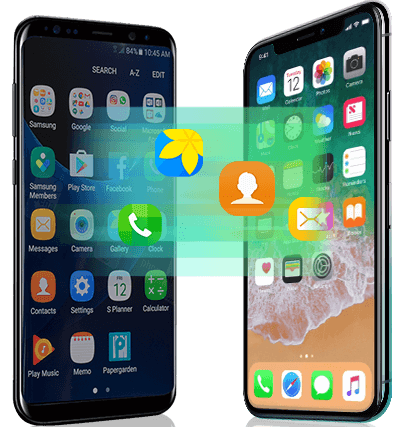
「AnyTrans for iOS」は、データ移行をするためのソフトです。
簡単にですが、データ移行することができるのは以下のようなデータがございます。
■Androidスマホの場合
| 個人データ | 連絡先、メッセージ、通話履歴 カレンダー、ブック、アプリ |
| メディアデータ | 音楽、着信音 フォトライブラリ、動画 |
■iOSの場合
| メディアデータ | 音楽、プレイリスト、オーディオブック ムービー、 ホームビデオ、テレビ番組 ミュージックビデオ、 カメラムービー タイムラプス、 スローモーション Podcast、 iTunes U 着信音、ボイスメモ |
| 個人データ | 連絡先、メッセージ、ボイスメール ブック、メモ、 カレンダー Safari ブックマーク Safari 履歴、アプリデータ |
ほとんどのデータが対応となっていることがわかります。
1クリックの操作で、androidからiPhoneへ移行することができる点も魅力的な要素となっております。
ソフトの詳しい操作方法は、公式ホームページにもまとめれられています。
操作方法はこちらを参考にしてください。
まとめ
AnyTrans for iOSの機能はいかがでしたでしょうか?
機種変更によるデータ移行に悩まれている人は、1度使ってみるといいでしょう。
もちろん、無料バージョンで体験することができます。
無料バージョンで気に入りましたら、有料バージョン購入をおすすめいたします。
では、ここまでご覧いただきありがとうございました。


